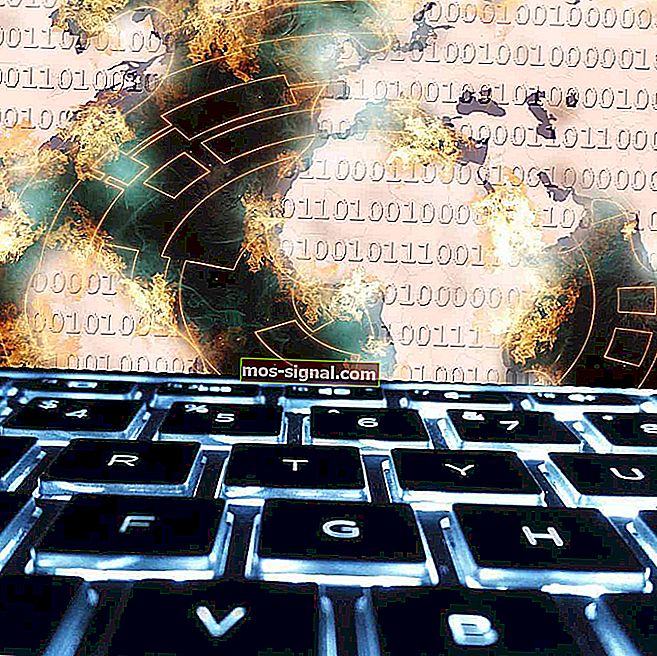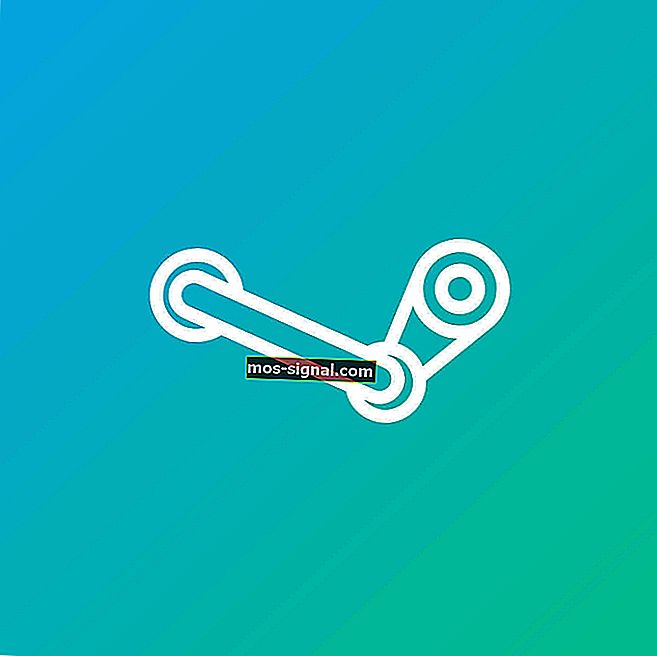Cele mai bune 5 software de scanare pentru Windows 10 [Ghidul 2020]
- Scanarea documentelor poate fi extrem de utilă, mai ales dacă aveți nevoie de un mod eficient de a menține lucrurile ordonate.
- Dacă doriți să profitați la maximum de scaner, vă sugerăm să căutați software specific (de exemplu, Epson, Canon)
- Căutați cele mai bune opțiuni? Iată alegerile noastre de top pentru software-ul de gestionare a imprimantei.
- Iată Centrul nostru dedicat Instrumente și Utilități pentru a vă ajuta să obțineți soluții digitale mai utile.

S oftware pachet cu scanere sau imprimante nu sunt neobișnuite în zilele noastre. Cu toate acestea, dacă căutați instrumente mai bune decât cele furnizate cu scanerul, există o mulțime de alternative.
Există diferite tipuri de aplicații pentru procesarea imaginilor, OCR (recunoaștere optică a caracterelor) și scanarea în serie.
Acestea sunt unele dintre cele mai bune pachete software de scanare Windows 10.
Care este cel mai bun software de scanare pentru computer?
Adobe Acrobat (recomandat)

Este posibil să recunoașteți Adobe Reader, deoarece este cel mai utilizat software pentru a deschide fișiere PDF. Așadar, suntem aici pentru a spune că puteți utiliza Adobe Acrobat pentru a scana documente, a crea și a adnota fișiere PDF și chiar a recunoaște textul folosind OCR.
De când Adobe a creat formatul de fișier pdf, ce software mai bun de utilizat, nu?
Tot ce trebuie să faceți este să deschideți Adobe Acrobat, accesați Instrumente -> Creați PDF și de acolo faceți clic pe Scanner.
Vi se vor prezenta o mulțime de presetări și opțiuni, astfel încât să obțineți cele mai bune rezultate.
Presetările disponibile acoperă cele mai comune documente pe care este posibil să trebuiască să le scanați:
- un document presetat în alb și negru: util pentru scanarea documentelor text și rularea OCR
- document color presetat: similar cu cel de mai sus, dar include culori
- document în tonuri de gri
- fotografie color
Pentru scanarea documentelor și crearea unui PDF cu mai multe fișiere text, vă recomandăm să folosiți presetarea alb-negru de la Adobe Acrobat și, de asemenea, să setați scanerul la 300 dpi. Aceasta este valoarea optimă pentru OCR.
După ce ați terminat scanarea, este timpul să continuați cu Adobe Acrobat pentru a combina toate fișierele într-un singur PDF, a ajusta textul, a edita imaginile, a adăuga protecție prin parolă sau a crea un formular interactiv.

Adobe Acrobat Reader
Verificați cel mai bun software de scanare care se potrivește perfect cu computerul dvs.! Încercare gratuită Accesați site-ul webABBYY FineReader

ABBYY este un producător internațional de software specializat în crearea de programe pentru citirea OCR și lucrul cu documente scanate. FineReader are recenzii de top și evaluări minunate dintr-o gamă largă de publicații mari.
Vom vedea mai jos ce are și cum este software-ul perfect pentru munca dvs. cu documente scanate.
FineReader vă permite să editați, să revizuiți și să convertiți scanări și documente PDf.
Funcția de editare este utilă, deoarece vă permite nu numai să editați, dar și să adnotați documentele deschise în FineReader și să partajați lucrarea cu alți utilizatori.
Funcția de comparare vă ajută să urmăriți modificările aduse unui document.
FineReader are unul dintre cele mai bune motoare OCR din lume și aceasta este probabil cea mai utilizată caracteristică a acestui software.
Puteți converti cu ușurință documentele scanate în Word, Excel, PDF și alte formate cu mare precizie. Uitați de copierea manuală a textelor, folosiți ABBYY FineReader.
Puteți obține acest software gratuit de pe site-ul oficial, dar acesta va avea doar câteva caracteristici de bază. Cu toate acestea, este bine să încercați un astfel de instrument, mai ales dacă chiar aveți nevoie de el și doriți să îl cumpărați după.
Cea mai bună alegere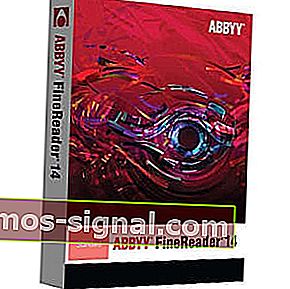 ABBYY FineReader
ABBYY FineReader- Editați PDF-urile digitale și scanate
- Optimizați procesele documentelor
- Digitalizați fluxul de lucru al documentului
- Standardizați activele software pentru afaceri
Activarea Abbyy Finereader nu a reușit? Remediați acest lucru în cel mai scurt timp cu ajutorul ghidului nostru complet!
Readiris Pro

Readiris Pro este mai specific un software OCR pentru scanarea documentelor într-un format editabil.
Acesta este unul dintre cele mai bune pachete software pentru scanarea OCR, compatibil cu platformele Windows 10, 8 și 7 și toate scanerele TWAIN și poate converti documente și imagini într-o varietate de formate.
Software-ul scanează documentele în formatele de fișiere PDF, ePub, RTF, TXT, ODT, HTML, GIF, BMP JPEG, PNG și TIFF, ceea ce este mai mult decât majoritatea.
Rețineți că scanarea OCR nu se limitează doar la documente, deoarece software-ul extrage și text din formate de imagine.
Cu acest program, utilizatorii își pot converti documentele MS Office în formate de fișiere audio, ePub sau imagine. Readiris are o varietate de opțiuni PDF pentru fuzionarea, indexarea, comprimarea și organizarea paginilor PDF.
Batch OCR este, de asemenea, un instrument la îndemână care vă permite să convertiți un lot de documente dintr-un folder selectat. Un alt lucru minunat despre Readiris Pro este că comprimă dramatic dimensiunile fișierelor pentru documentele salvate.
Deci, această aplicație de scanare are o mulțime de opțiuni și instrumente mai avansate.
Locul doi ReadIris Pro
doi ReadIris Pro- Cel mai bun motor OCR
- Convertiți PDF
- COntoarceți-vă la formatele Office
Alertă de ghid epic! Aflați să găsiți documente scanate pe Windows 10!
Icecream PDF Converter PRO

Icecream PDF Converter se axează în mod evident pe conversia PDF către și din practic orice format, inclusiv ODC, JPG, TIFF, XLS, EPS, GIF, WMF, HTML, PNG și multe altele.
Puteți chiar să OCRați un document într-un format PDF editabil sau chiar mai bine, să convertiți mai multe fișiere cu un singur clic datorită funcției de procesare în serie.
Icecream Converter, sensibil la confidențialitate, este compatibil cu toate versiunile de Windows, inclusiv cele mai vechi, cum ar fi Vista și XP, ceea ce face lucrurile chiar mai simple pentru dvs.
Să ne uităm rapid la caracteristicile sale cheie :
- Convertiți orice format de fișier în PDF și invers
- Suportă fișiere protejate prin parolă
- Procesarea în serie pentru a converti simultan mai multe fișiere
- Suportă tehnologia OCR (Recunoaștere text) pentru a transforma fișierele scanate în documente editabile
- Personalizați setările de aspect (poziția conținutului, marjele, dimensiunea paginii, orientarea și multe altele)
- Editor PDF încorporat (îmbinați, împărțiți, convertiți și multe altele)
⇒ Obțineți Icecream PDF Converter PRO
OmniPage Standard

OmniPage Standard este un alt pachet software OCR foarte apreciat, care oferă o scanare foarte precisă a textului. Acest software are versiuni Standard și Ultimate care sunt compatibile cu Windows de la XP în sus.
Versiunea standard ar trebui să fie suficientă pentru majoritatea, deoarece încorporează în continuare cea mai bună tehnologie OCR.
Versiunea Ultimate are desene suplimentare, o semnătură digitală și instrumente de scanare către folder.
OmniPage Standard este compatibil cu orice scaner TWAIN, WIA sau ISIS.
Software-ul acceptă o gamă mai mare de formate de ieșire decât majoritatea alternativelor, inclusiv aplicații MS Office, PDF, HTML, Corel Word Perfect, XML, CSV și multe altele.
Tehnologia corectă 3-D a lui OmniPage îi oferă un avantaj în ceea ce privește acuratețea și puteți îmbunătăți în continuare precizia scanării cu unele dintre instrumentele de îmbunătățire ale software-ului, cum ar fi instrumentul de curățare a frontierelor și dispozitivul de îndepărtare a găurilor.
Pentru procesarea mai multor documente, Omnipage include un instrument Batch OCR cu ajutorul căruia utilizatorii pot selecta un folder pentru procesare automată.
Acest program poate face, de asemenea, conversii OCR în 123 de limbi. Ca atare, nu este de mirare că acesta este unul dintre pachetele software de scanare de top din industrie.
⇒ Obțineți OmniPage Standard acum
Căutați cel mai bun software de gestionare a documentelor? Îmbunătățiți-vă eficiența la birou cu aceste instrumente!
Acestea sunt mai multe pachete software de scanare Windows 10 care pot îmbunătăți scanarea în diferite moduri.
Vă vor oferi scanări mai precise, scanări mai rapide, extragerea textului OCR, instrumente de scanare în serie, opțiuni PDF, opțiuni de editare a imaginilor și multe altele.
Întrebări frecvente: Aflați mai multe despre software-ul scanerului
- Windows 10 are o soluție de scanare încorporată?
Da. Cu toate acestea, în comparație cu software-ul dedicat, componentele integrate Windows sunt extrem de limitate și ar putea să nu furnizeze rezultatele pe care le așteptați.
- De ce computerul meu nu recunoaște scanerul meu?
Mai întâi, va trebui să verificați dacă scanerul este conectat corect la computer. Dacă da, consultați ghidul nostru care vă oferă 4 remedieri rapide pentru detectarea corectă a scanerului.
- Pot obține o imprimantă pentru scanare pe computer?
Da, dar va trebui să vă asigurați că aveți o imprimantă care poate efectua scanări și că driverele și software-ul dedicat sunt actualizate.
Notă editorului: Această postare a fost publicată inițial în martie 2020 și a fost reînnoită și actualizată în septembrie 2020 pentru prospețime, acuratețe și amplitudine .